Экспортирование файлов SVG
Программа InDesign позволяет экспортировать документы в формате SVG (Scalable Vector Graphics – масштабируемая векторная графика), которые можно просматривать в Internet.
Настройка основных опций SVG
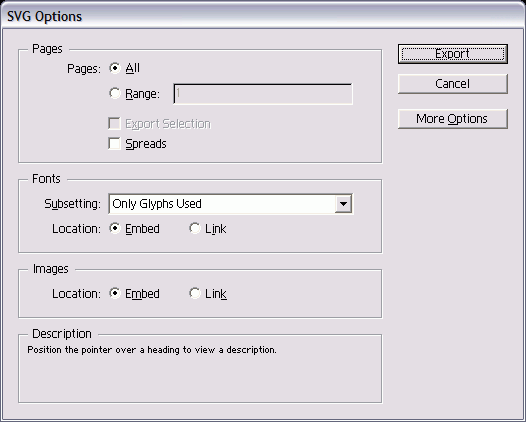
Рис. 18.56. Диалоговое окно SVG Options содержит настройки для создания файлов SVG и SVG Compressed
Выберите опцию SVG или SVG Compressed из меню Save as File Type (Тип файла) (Win) или Formats (Форматы) (Mac). На экране появится диалоговое окно SVG Options (Параметры SVG) – рис. 18.56. Можно указать страницы и выделить объекты, которые будут экспортированы как файлы SVG.
Выбор страницы для экспорта в SVG
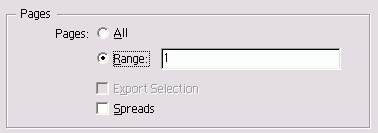
Рис. 18.57. Настройки Pages диалогового окна SVG Options позволяют задавать страницы, экспортируемые в файлы SVG
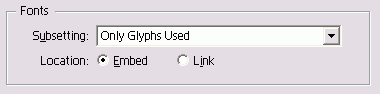
Рис. 18.58. Настройки Fonts для файлов SVG и SVG Compressed
- В настройках области Pages (Страницы) выберите опцию All (Все) для экспорта всех страниц документа (рис. 18.57).
Или:
Выберите опцию Range (Выборочно) и введите диапазон экспортируемых страниц.
Для указания диапазона страниц используйте дефис, например 4-9, для указания отдельных страниц – запятую, например 3.8.
- Установив флажок Export Selection (Экспортировать выделенные объекты), можно преобразовать выделенные объекты в файл SVG.
- Установите флажок Spreads (Развороты), чтобы представлять страницы в файле Acrobat в виде разворотов.
Файл SVG может быть изменен, как публикация с базами данных. Чтобы использовать символы для набора нового текста, необходимо встроить шрифты (рис. 18.58).